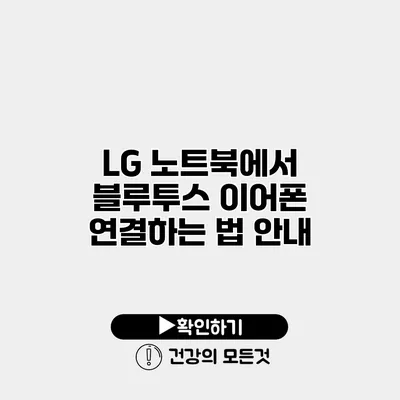블루투스 이어폰을 사용하는 것은 무선으로 편리하게 음악을 듣고 통화를 할 수 있는 좋은 방법입니다. 특히 LG 노트북에서 블루투스 이어폰을 연결하면 더욱 편리한 환경을 제공하죠. 이 글에서는 LG 노트북에서 블루투스 이어폰을 연결하는 방법을 상세히 안내해드릴게요.
✅ 블루투스 기기를 최적화하여 끊김 없는 연결을 경험하세요.
블루투스 이어폰 연결 전 준비 단계
LG 노트북에서 블루투스 이어폰을 연결하기 위해서는 몇 가지 준비사항이 필요합니다.
블루투스 기능 확인하기
먼저, LG 노트북의 블루투스 기능이 활성화되어 있는지 확인해야 해요. 대부분의 노트북에는 기본적으로 블루투스 기능이 탑재되어 있지만, 사용자가 수동으로 활성화해야 하는 경우도 있답니다.
- 작업 표시줄의 오른쪽 하단에 있는 네트워크 아이콘을 클릭합니다.
- 이후
블루투스아이콘이 보이면 활성화되어 있는 것이라고 볼 수 있어요. - 만약 보이지 않는다면,
설정에서 블루투스를 활성화하세요.
블루투스 이어폰 준비하기
블루투스 이어폰이 정상적으로 작동하는지 반드시 확인해야 해요. 이어폰이 충전되어 있는지, 다른 기기에 연결되어 있지 않은지 체크해 보도록 해요. 일반적으로 블루투스 이어폰에는 연결 모드로 전환할 수 있는 버튼이 있으며, 이 버튼을 눌러서 준비를 마칩니다.
✅ 갤럭시 블루투스 연결 문제 해결법을 지금 알아보세요!
LG 노트북에서 블루투스 이어폰 연결하는 방법
이제 본격적으로 LG 노트북에 블루투스 이어폰을 연결하는 방법을 알아볼까요?
1단계: 블루투스 설정 열기
먼저, LG 노트북에서 설정을 엽니다.
- 시작 메뉴를 클릭하고,
설정아이콘을 선택하세요. - 설정 화면에서
장치를 클릭하고, 좌측 메뉴에서블루투스 및 기타 장치를 선택해요.
2단계: 블루투스 켜기
블루투스 및 기타 장치 메뉴에서 블루투스 기능이 꺼져 있다면, 블루투스를 켭니다. 다음 단계로 넘어갈 수 있죠.
- 블루투스 버튼을 클릭해 켜줍니다.
- 이제 연결할 준비가 되었어요.
3단계: 블루투스 장치 추가
이어폰을 연결하는 단계입니다.
블루투스 또는 기타 장치 추가버튼을 클릭합니다.블루투스를 선택하고, 연결할 블루투스 이어폰이 목록에 나타날 때까지 기다립니다.- 나타났다면, 해당 이어폰을 선택하고 연결 버튼을 클릭해요.
4단계: 연결 확인
이제 연결이 완료되어야 해요. 이어폰에서 소리가 들어오는지 확인하고, 노트북의 소리 설정에서 이어폰이 기본 출력 장치로 설정되었는지 체크해 주세요.
연결 실패 시
연결이 실패했을 경우에는 아래의 체크리스트를 참고해 보세요:
- 이어폰이 충분히 충전 되어 있는지 확인
- 이어폰의 페어링 모드가 활성화 되어 있는지 확인
- 노트북의 블루투스가 정상적으로 작동하고 있는지 확인
✅ 블루투스 이어폰 연결 방법과 유용한 팁을 확인해 보세요.
블루투스 사용 시 유용한 팁
- 블루투스 장치의 범위는 약 10m 정도입니다. 연결된 기기와의 거리가 멀어지면 연결 상태가 불안정해질 수 있으니 주의해 주세요.
- 블루투스 이어폰을 사용할 때는 기기와의 연결이 끊어지지 않도록 환경을 관리하는 것이 좋습니다.
- 노트북의 사운드 설정에서
이동식 장치를 선택하면 블루투스 이어폰의 사용 편의성이 증가해요.
블루투스 장치와 연결 목록
여기에서 지금까지의 핵심 포인트를 정리해 보신다면 이해가 더 쉬울 거예요.
| 단계 | 설명 |
|---|---|
| 1단계 | 설정 메뉴에서 블루투스 확인 |
| 2단계 | 블루투스 활성화 |
| 3단계 | 블루투스 장치 추가 |
| 4단계 | 연결 상태 확인 |
결론
LG 노트북에서 블루투스 이어폰을 연결하는 방법, 어렵지 않죠? 쉽고 간단한 단계로 무선으로 음악을 듣고 통화를 할 수 있으니 한 번 시도해 보세요. 앞으로는 연결 과정에서 혼란스러운 점 없이 쉽게 이어폰을 사용할 수 있을 거예요. 다른 기기와의 연결 방법도 유사하니, 필요한 경우 다음 단계를 활용해 보세요. 블루투스 이어폰을 통해 더 나은 사운드 경험을 만들어 가세요!
자주 묻는 질문 Q&A
Q1: LG 노트북에서 블루투스 이어폰을 연결하기 전에 무엇을 확인해야 하나요?
A1: 먼저 LG 노트북의 블루투스 기능이 활성화되어 있는지 확인하고, 블루투스 이어폰이 충전되어 있으며 다른 기기에 연결되어 있지 않은지 체크해야 합니다.
Q2: 블루투스 이어폰을 LG 노트북에 어떻게 연결하나요?
A2: 설정 메뉴에서 블루투스를 켜고, ‘블루투스 또는 기타 장치 추가’를 클릭한 후 이어폰을 선택하여 연결 버튼을 클릭하면 됩니다.
Q3: 블루투스 이어폰 연결에 실패했을 경우 어떤 점을 확인해야 하나요?
A3: 이어폰이 충분히 충전되어 있는지, 페어링 모드가 활성화되어 있는지, 노트북의 블루투스가 정상적으로 작동하는지를 확인해야 합니다.